Заявки аптеки
В розділі Заявки аптеки користувачі Pharmapoint можуть створювати нові заявки аптеки на товари та переглядати вже існуючі.
Для переходу в розділ в боковому меню виберіть Замовлення товару → Заявки аптеки.
→ https://www.pharmapoint.ua/order-goods/order/drugstore
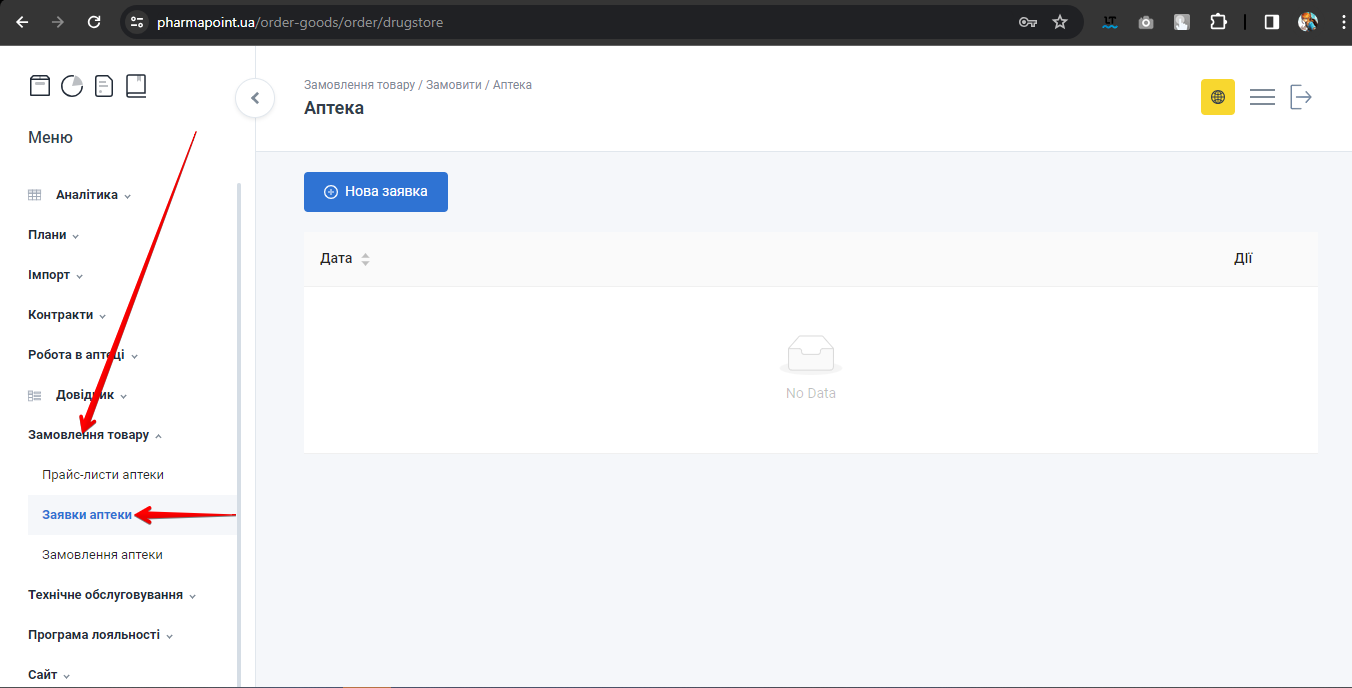
Відкриється сторінка Аптека:
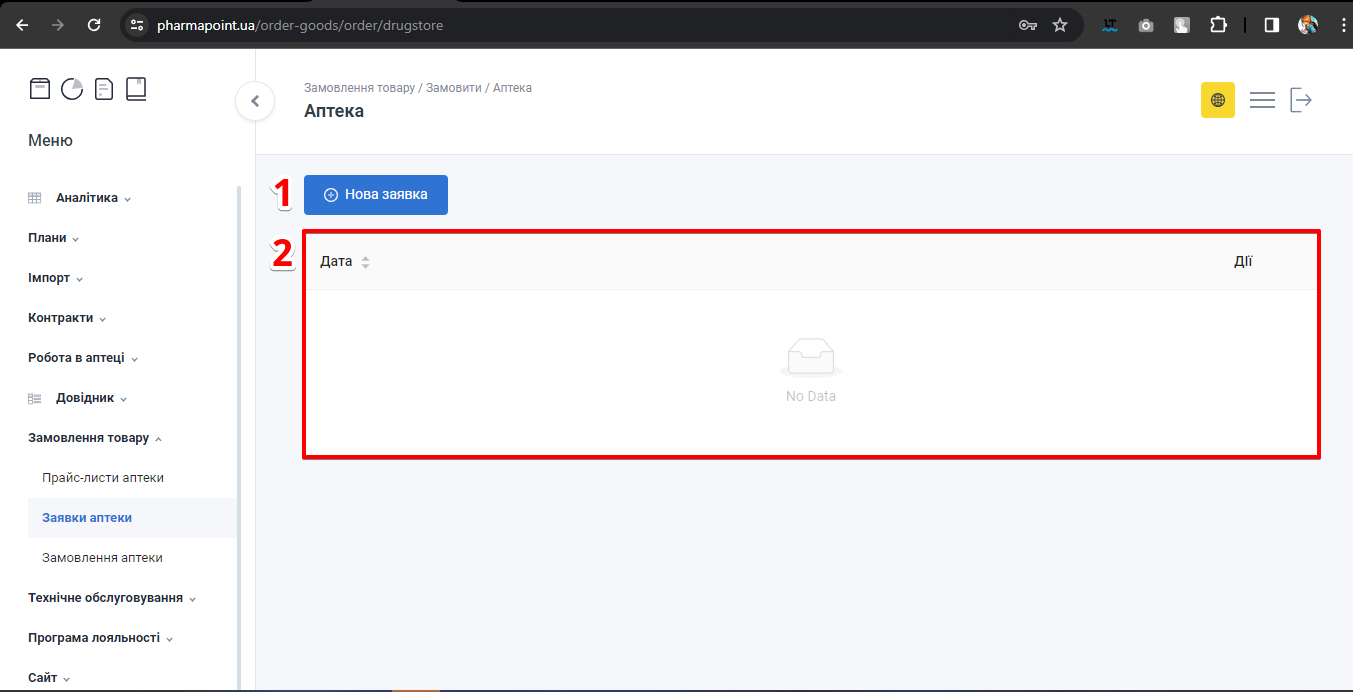
| № | Поле | Опис |
|---|---|---|
| 1 | Нова заявка | Кнопка створення нової заявки аптеки |
| 2 | Таблиця з записами | Таблиця містить інформацію про дату створення заявки та доступні дії |
Нова заявка
Для створення нової заявки аптеки натисніть кнопку Нова заявка:
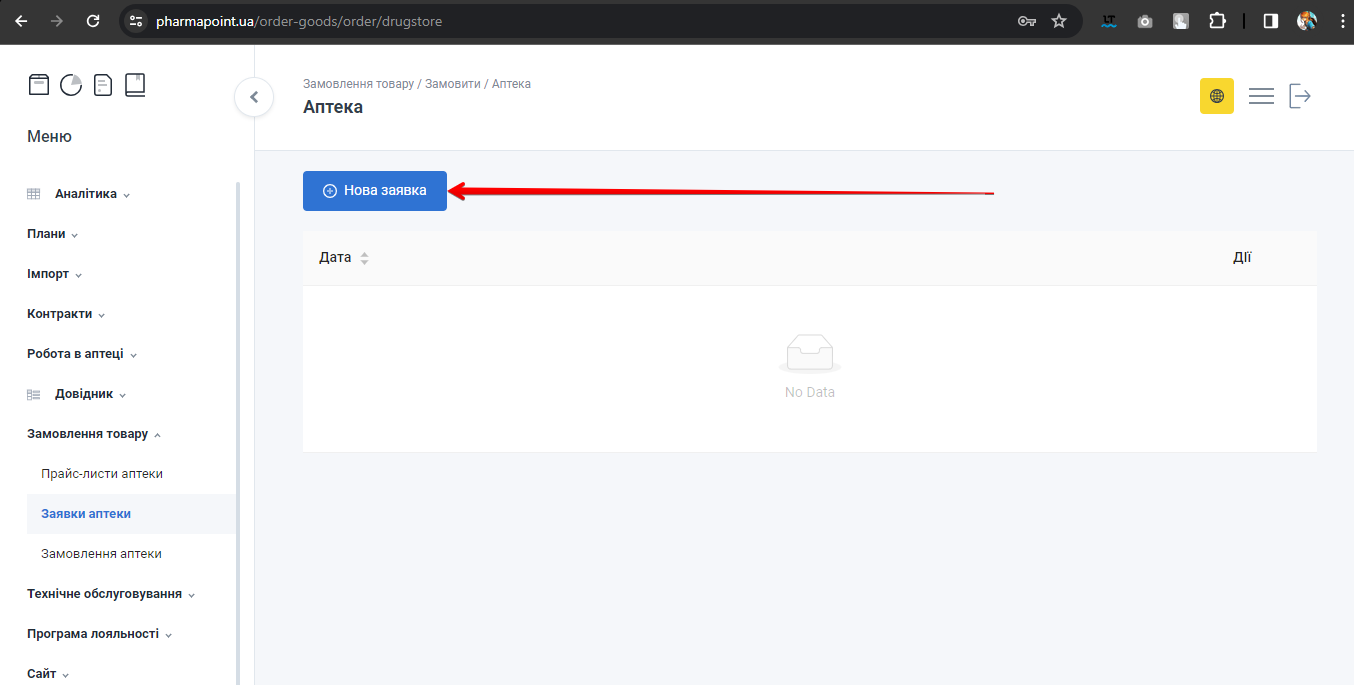
Відкриється сторінка Створити, яка поділена на блоки:
→ https://www.pharmapoint.ua/order-goods/order/drugstore/create
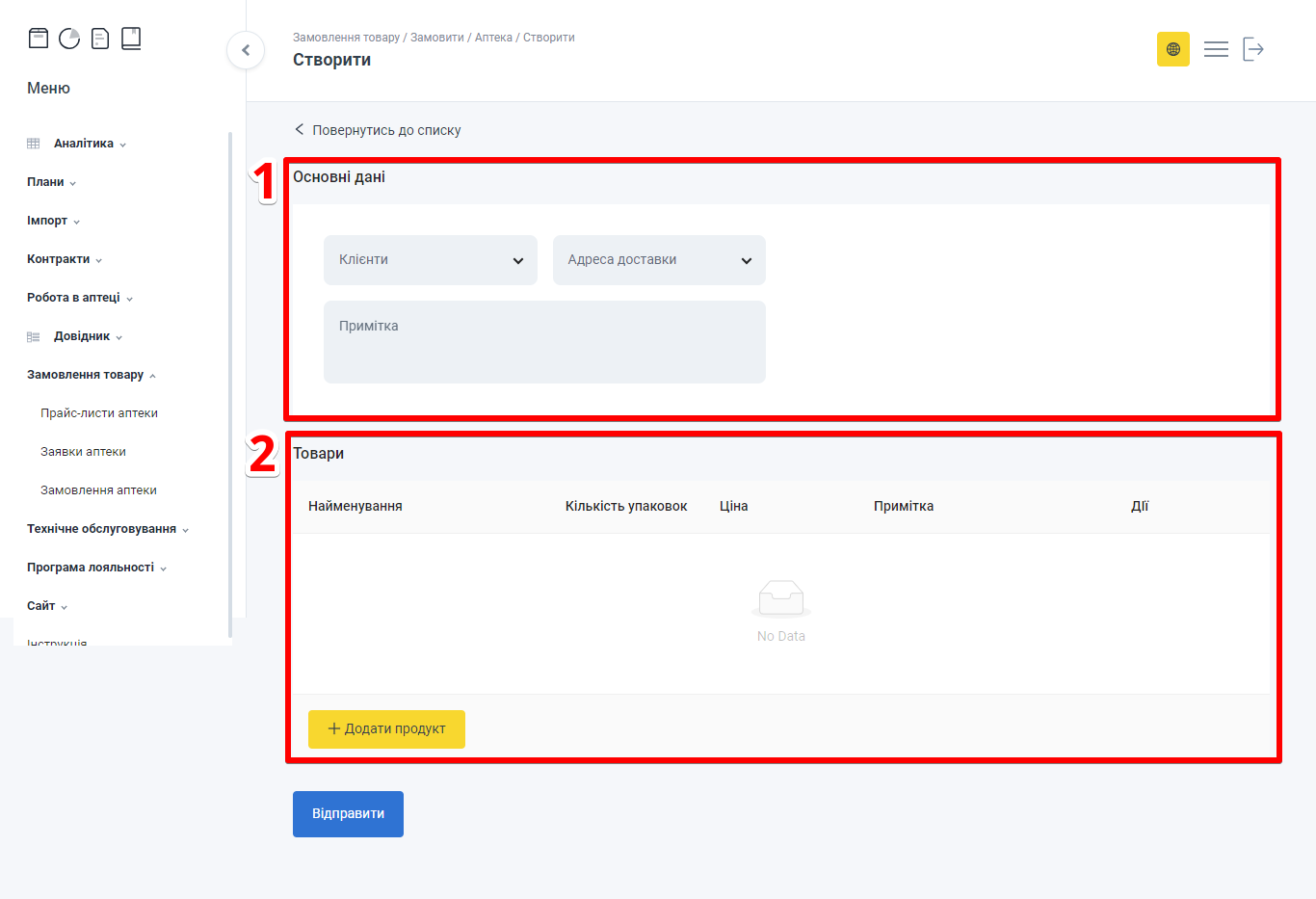
| № | Блок | Опис |
|---|---|---|
| 1 | Основні дані | Вибір основних даних аптеки для створення заявки |
| 2 | Товари | Додавання товара до заявки |
Для повернення до головної сторінки розділу Замовлення товару → Заявки аптеки натисніть Повернутись до списку:
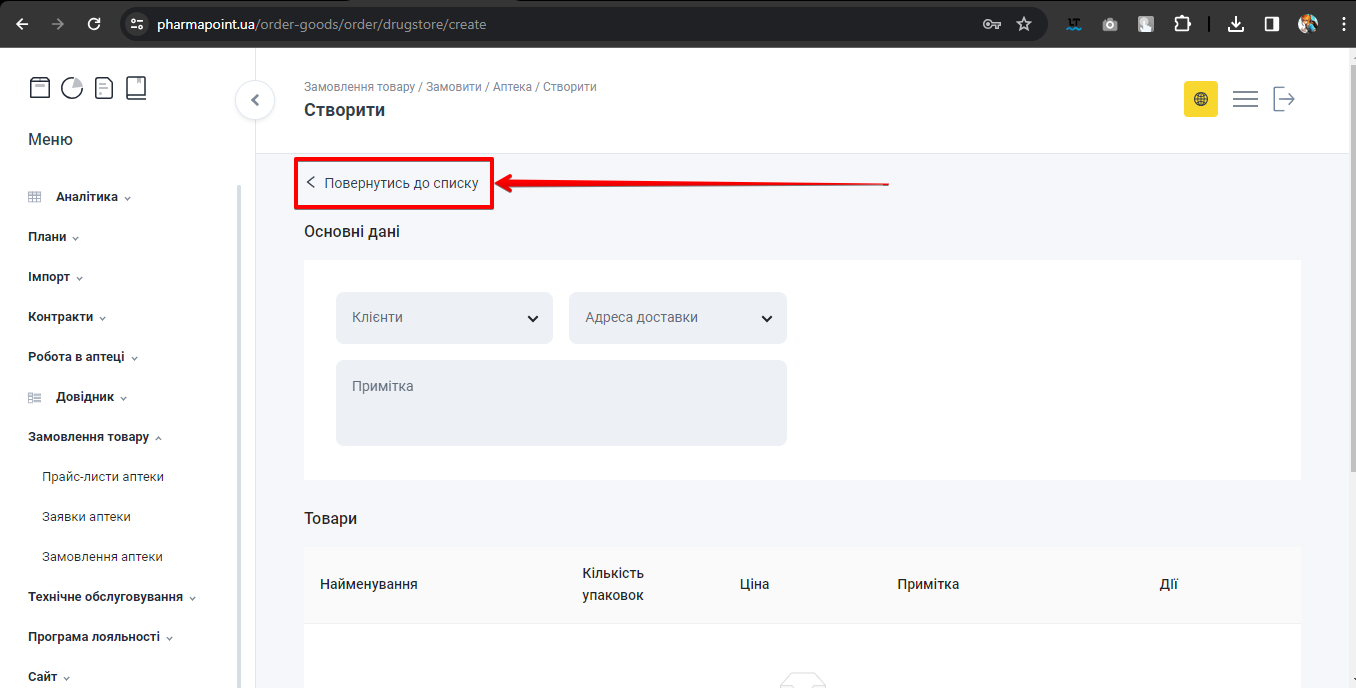
Основні дані
Блок Основні дані містить форму вибору даних аптеки для створення заявки. Для створення заявки заповніть наступні поля:
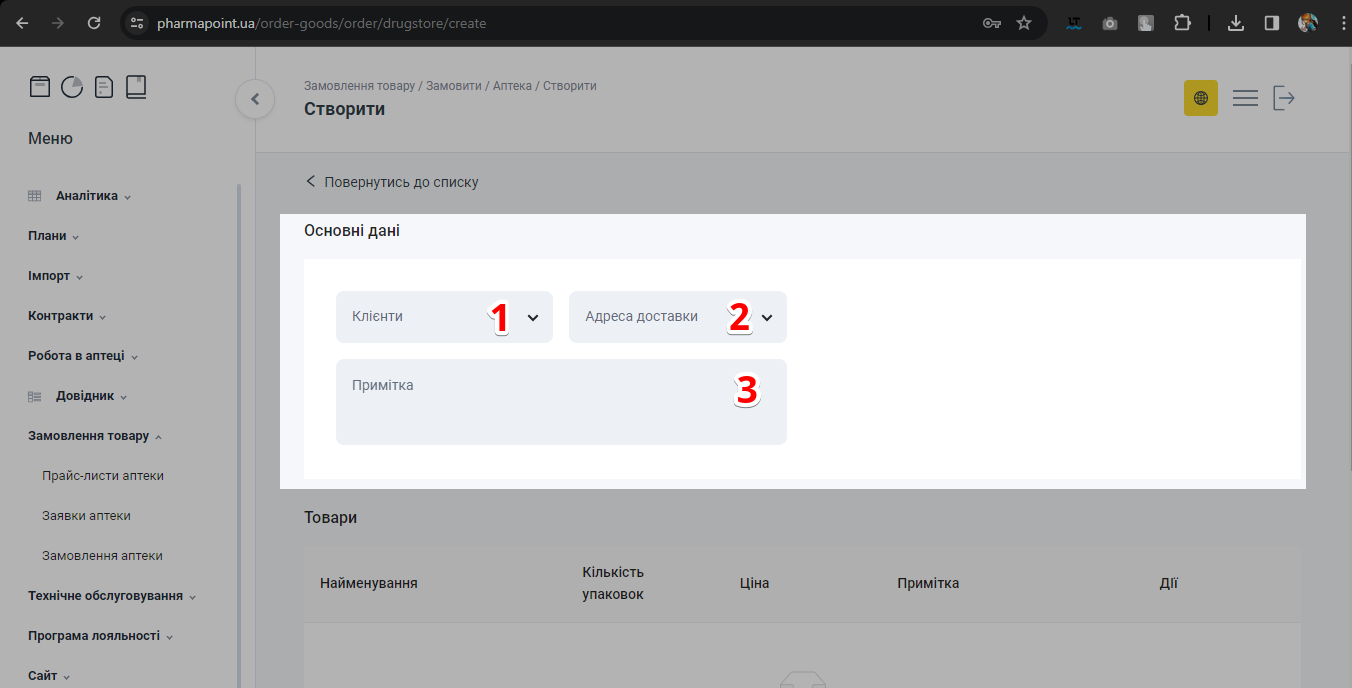
| № | Поле | Опис |
|---|---|---|
| 1 | Клієнти | Вибір назви клієнта |
| 2 | Адреса доставки | Вибір адреси аптеки |
| 3 | Примітка | Короткий запис додаткової інформації. Заповнюється за необхідності |
Товари
Для додавання товару до заявки аптеки натисніть у блоці Товари кнопку Додати продукт:
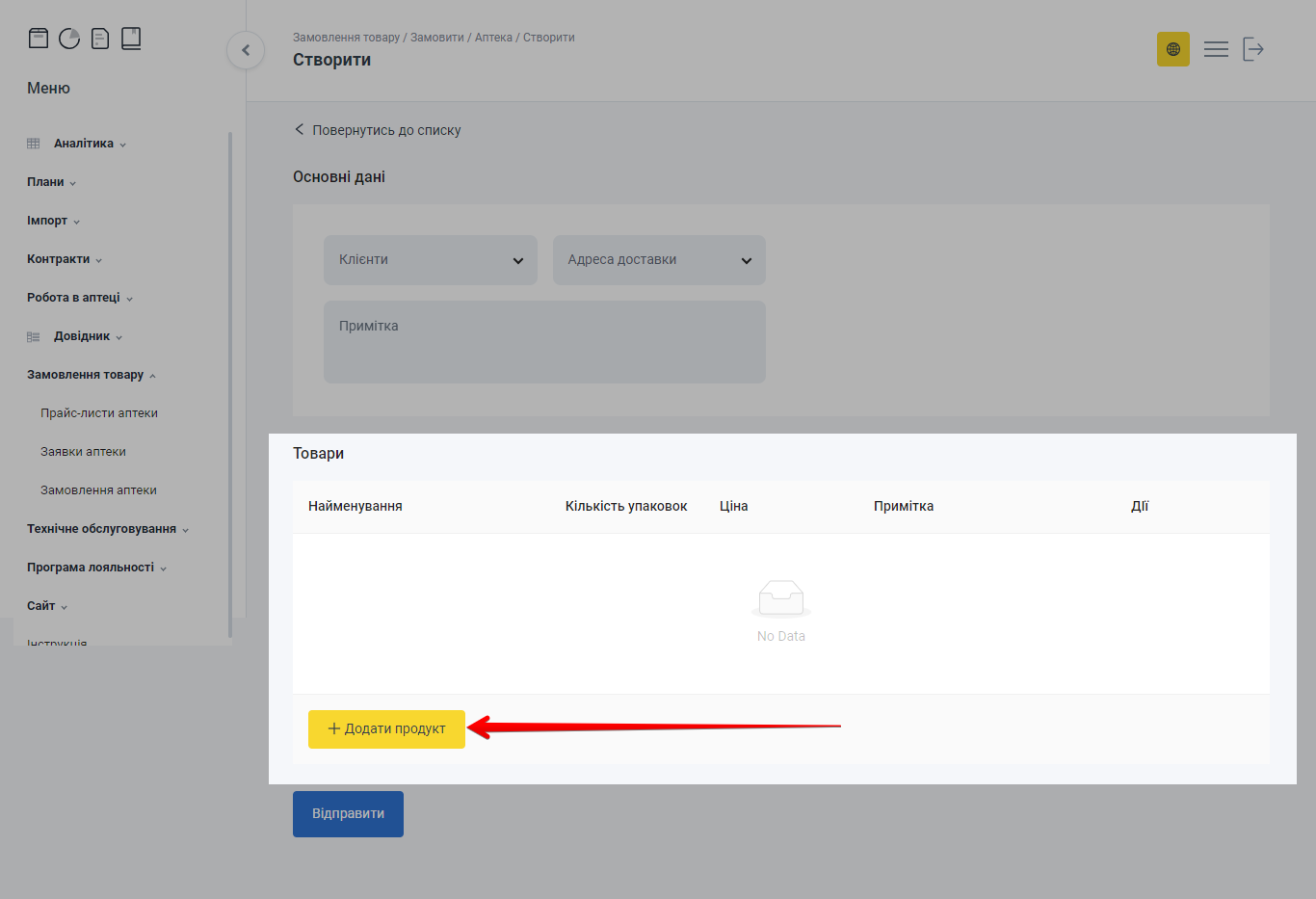
Додати товар можна двома способами:
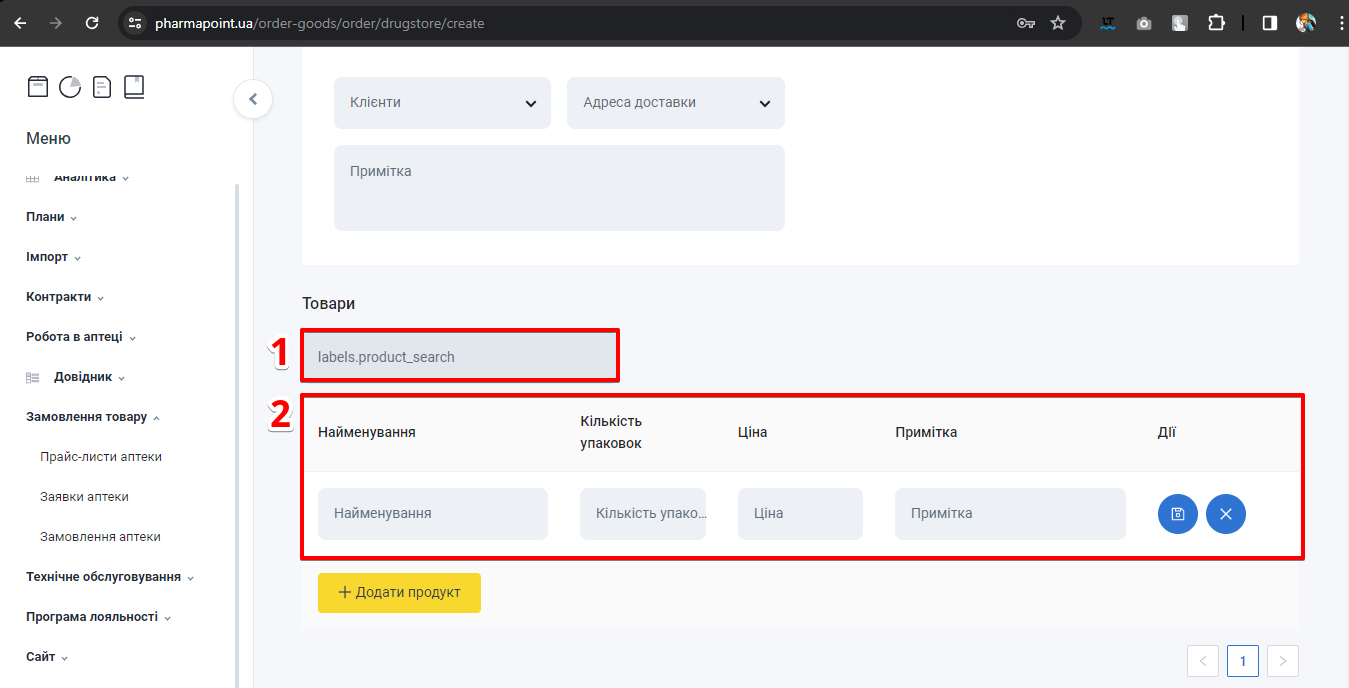
| № | Поле | Опис |
|---|---|---|
| 1 | Labels product search | Додавання товару за етикеткою |
| 2 | Найменування | Додавання товару за назвою |
Щоб додати товар до замовлення за етикеткою, скопіюйте назву товару з сайту https://aptekaskarb.ua/ та додайте у поле Labels product search:
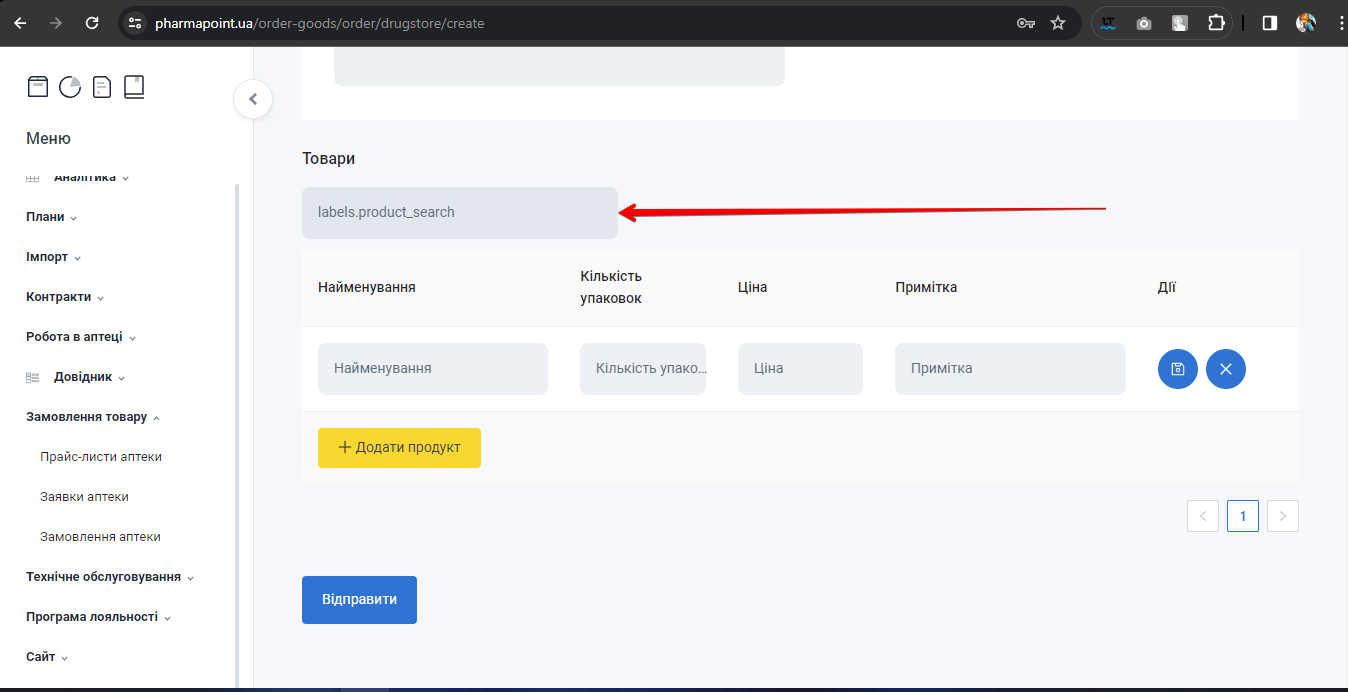
Щоб додати товар до замовлення аптеки за назвою, вкажіть наступні параметри:
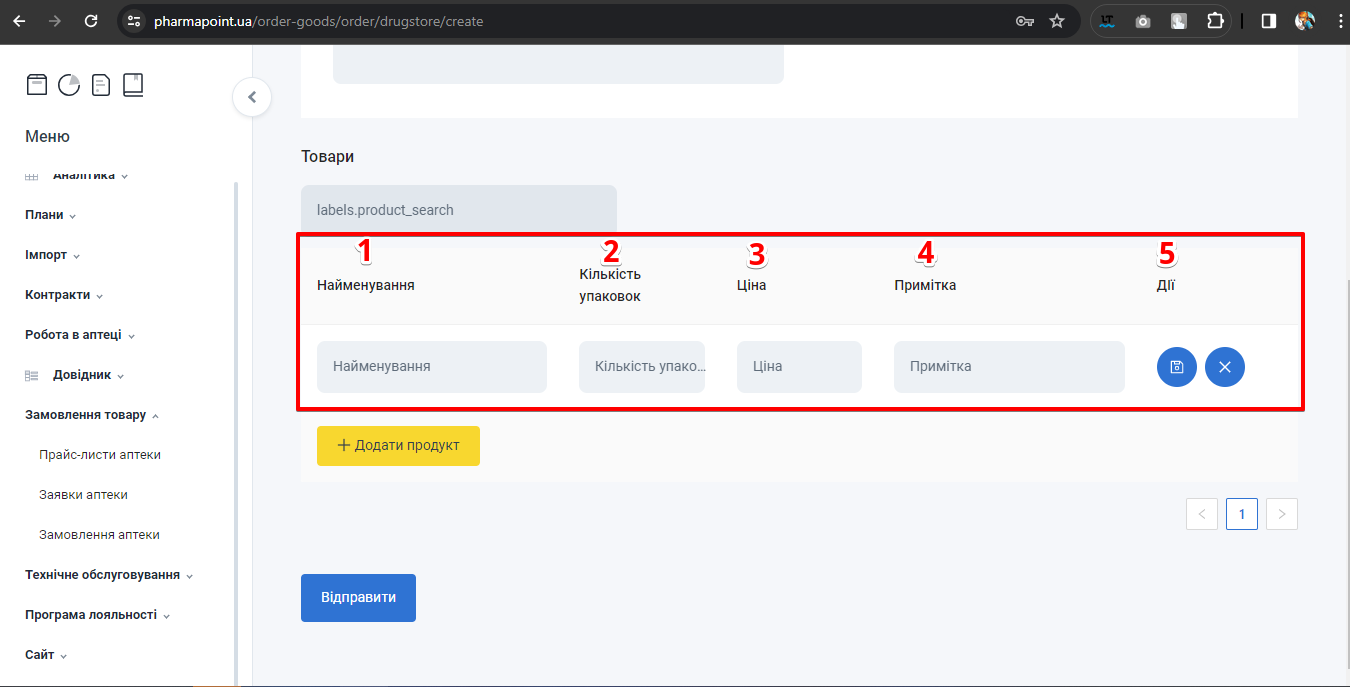
| № | Поле | Опис |
|---|---|---|
| 1 | Найменування | Назва товара |
| 2 | Кількість упаковок | Кількість упаковок |
| 3 | Ціна | Ціна товара |
| 4 | Примітка | Короткий запис додаткової інформації. Заповнюється за необхідності |
| 5 | Дії | Необхідн�і дії: Зберегти або Відміна |
Щоб зберегти введені параметри наведіть курсор на іконку кнопки Зберегти. З’явиться підказка Зберегти. Натисніть на іконку для збереження введених параметрів:
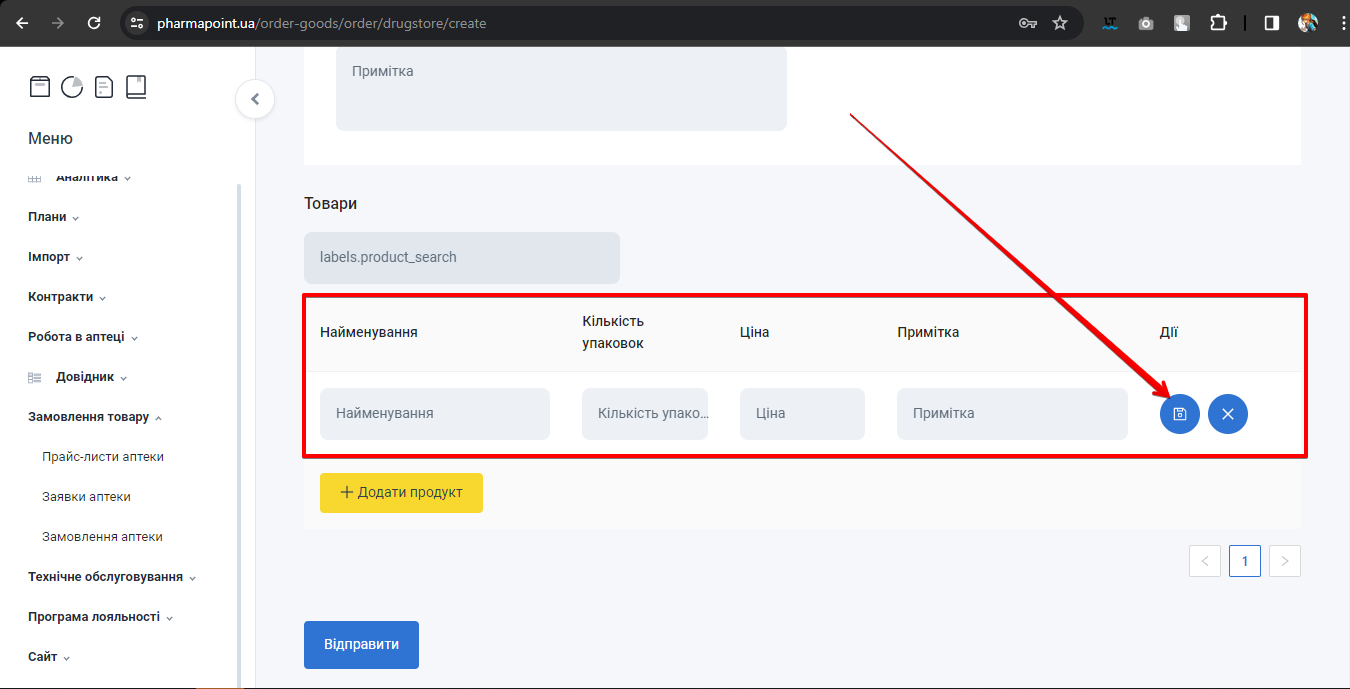
Щоб скасувати введені параметри наведіть курсор на іконку кнопки Відміна. З’явиться підказка Відміна. Натисніть на іконку для скасування введених параметрів:
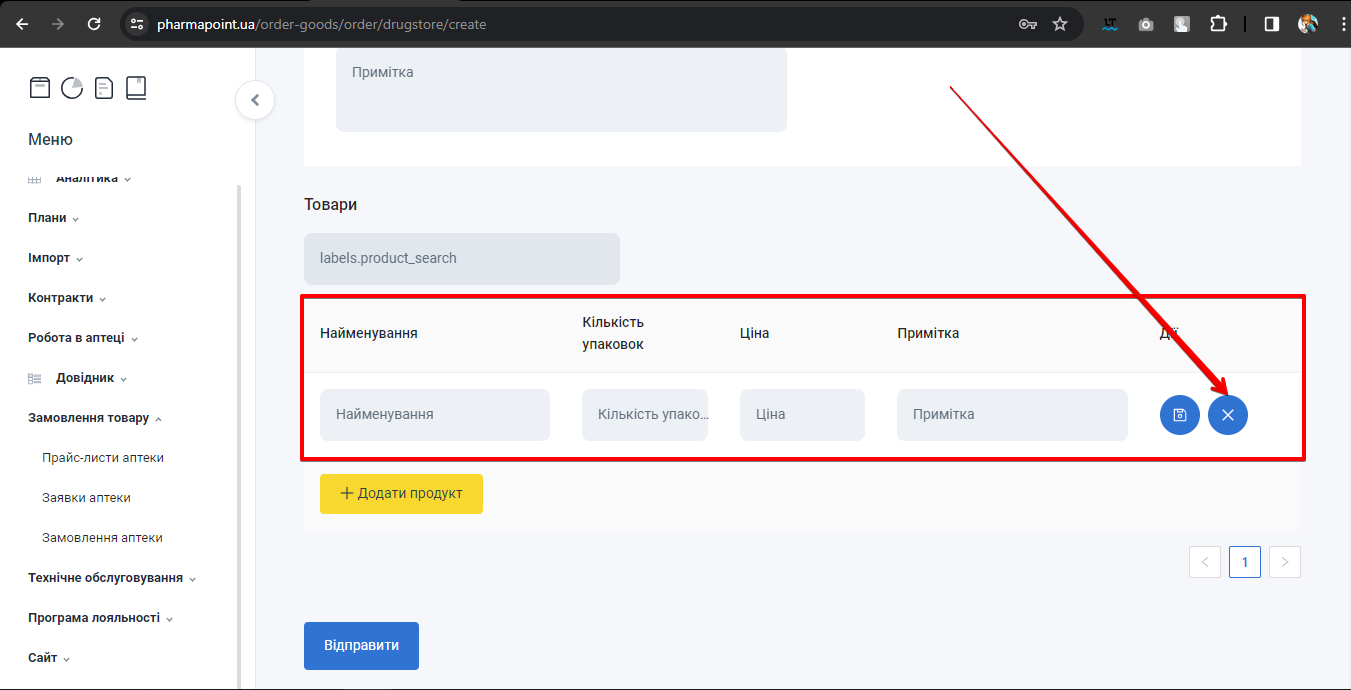
Щоб відправити заявку аптеки, після зроблених налаштувань натисніть кнопку Відправити:
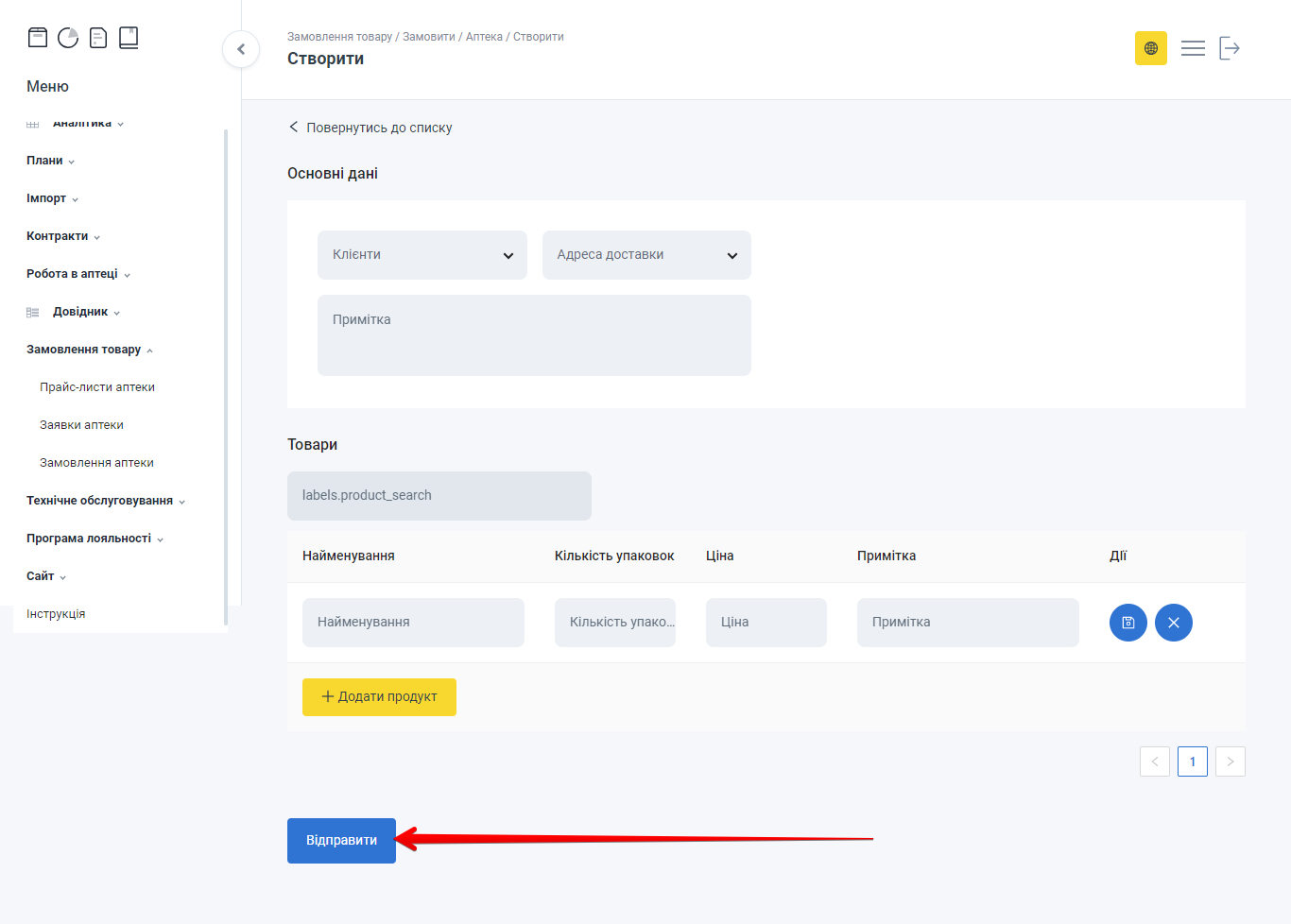
Таблиця з записами
Таблиця з записами містить інформацію про заявки аптеки:
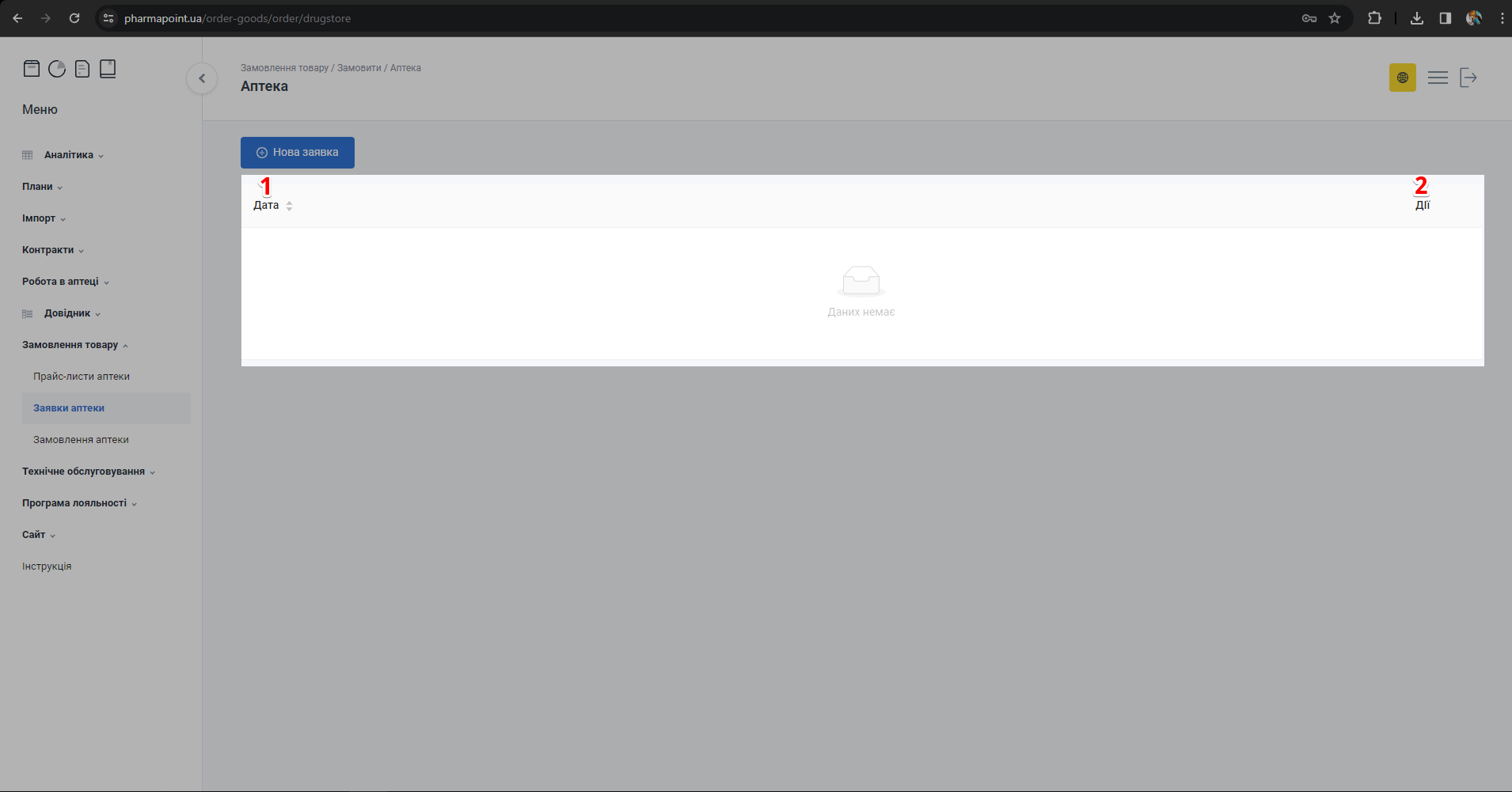
| № | Поле | Опис |
|---|---|---|
| 1 | Дата | Дата створення заявки |
| 2 | Дії | Доступні дії |